Werken met sjablonen kan het proces van ideeënvorming en samenwerking aanzienlijk vereenvoudigen, vooral in een dynamische omgeving zoals Miro. Je hebt de mogelijkheid om snel toegang te krijgen tot een breed scala aan sjablonen die voldoen aan jouw specifieke eisen. In deze handleiding zul je kennismaken met de verschillende soorten sjablonen die je helpen efficiënt en creatief te werken.
Belangrijkste inzichten
- Miro biedt een uitgebreide selectie sjablonen, gecategoriseerd op gebruikstoepassing.
- Je kunt kiezen tussen vooraf gemaakte sjablonen (met tekst) en lege sjablonen.
- Het invoegen en bewerken van sjablonen is eenvoudig en flexibel.
Stap-voor-stap-handleiding
Toegang tot sjablonen
Om sjablonen te vinden in Miro, ga je eerst naar het hoofdmenu of klik je rechtstreeks op het tabblad Sjablonen in de werkbalk van het bord. Daar kun je een verscheidenheid aan sjablonen ontdekken die zijn gesorteerd op verschillende categorieën.
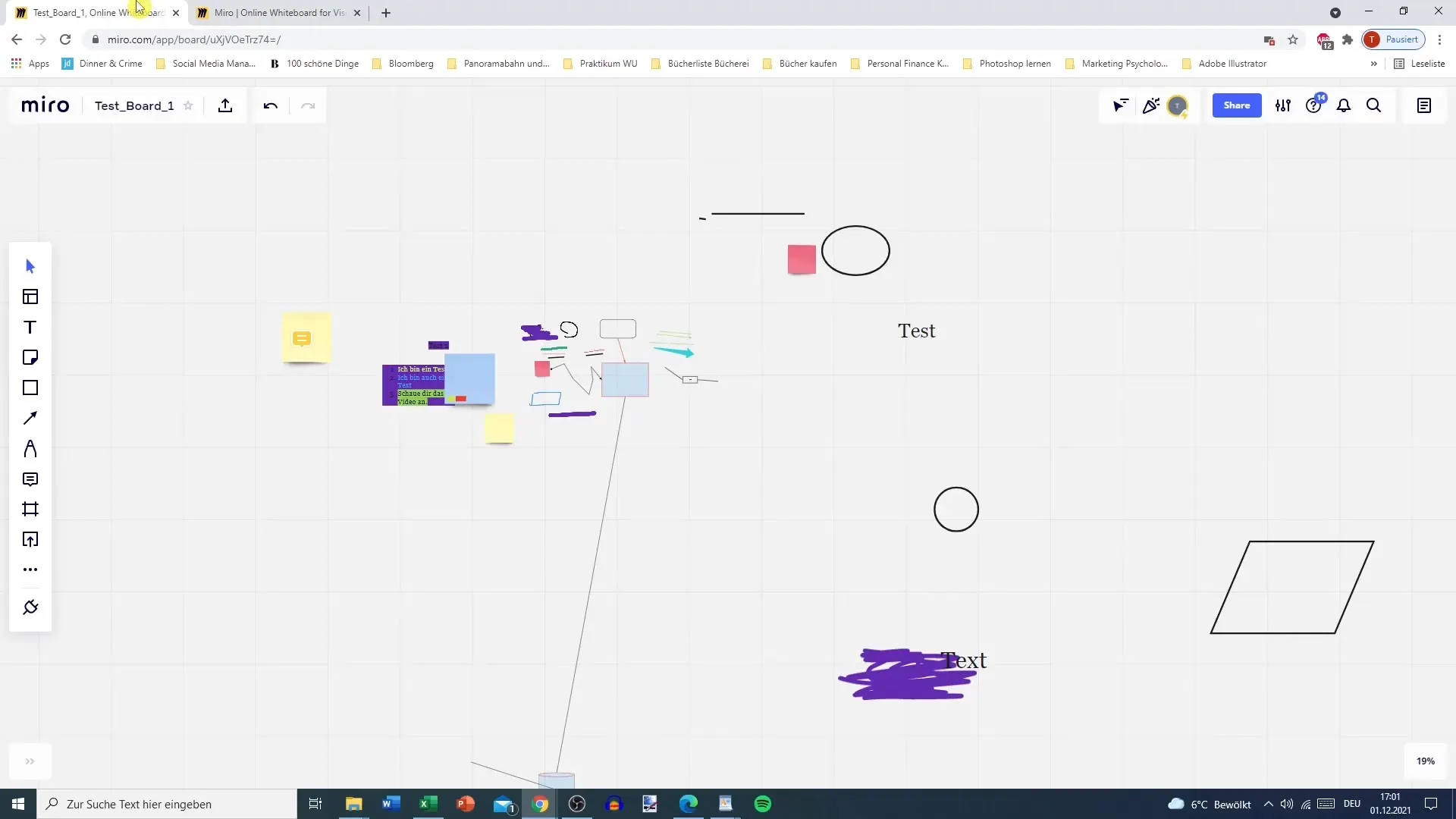
Selectie van sjablonen
De sjablonen zijn onderverdeeld in verschillende categorieën, zoals "Alle sjablonen", "Recent" (recent gebruikt) en "Populair". Je kunt ook zoeken naar specifieke toepassingsgebieden, zoals vergaderingen, brainstormen of strategieën. Kies eenvoudig de juiste categorie en navigeer door de beschikbare opties.
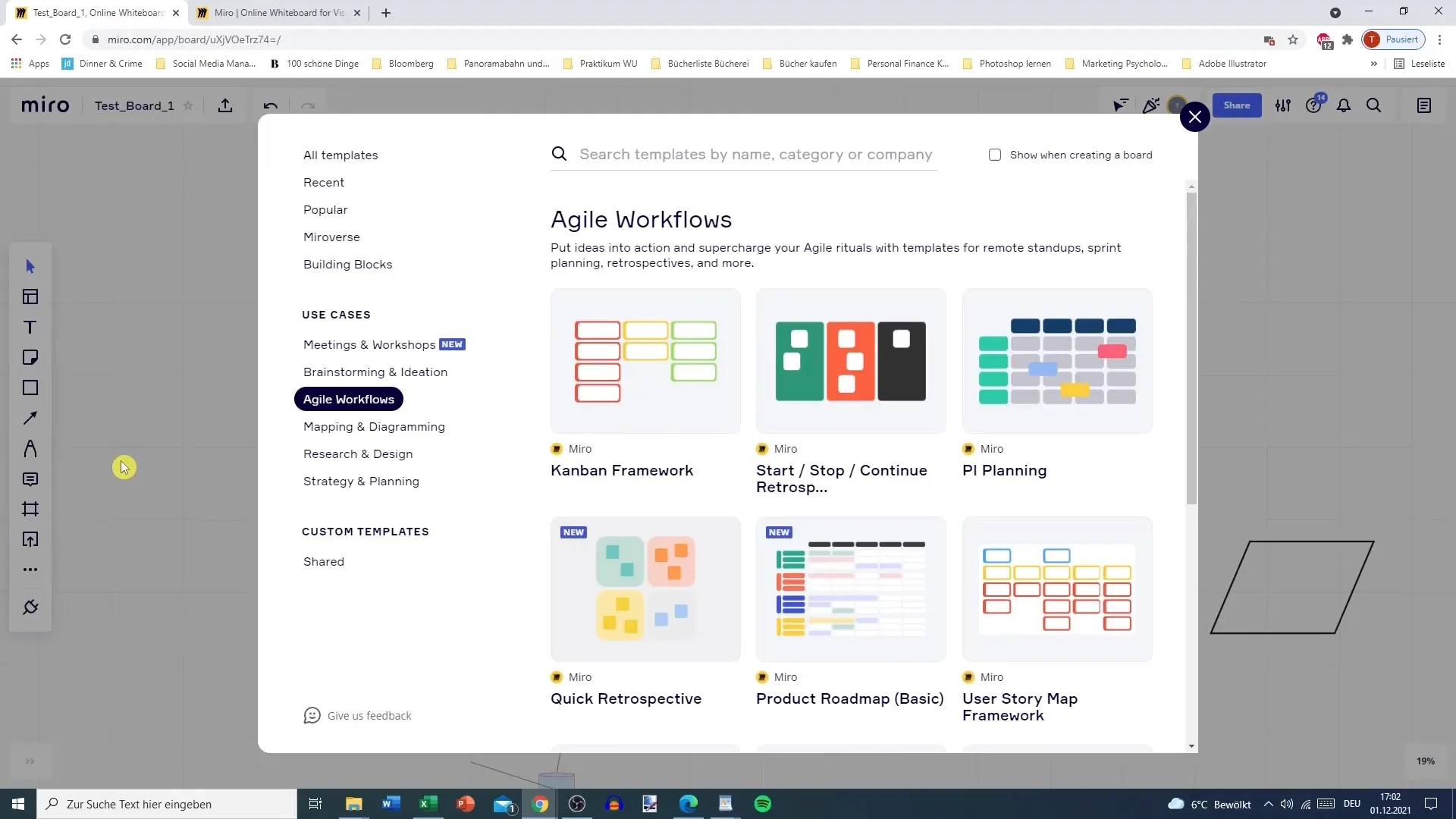
Gebruik van sjablonen
Zodra je een sjabloon hebt gekozen, kun je beslissen of je een lege sjabloon of een vooringevulde sjabloon wilt gebruiken. Een vooringevulde sjabloon bevat al plattekst die je naar wens kunt aanpassen. Bij een lege sjabloon moet je helemaal opnieuw beginnen.
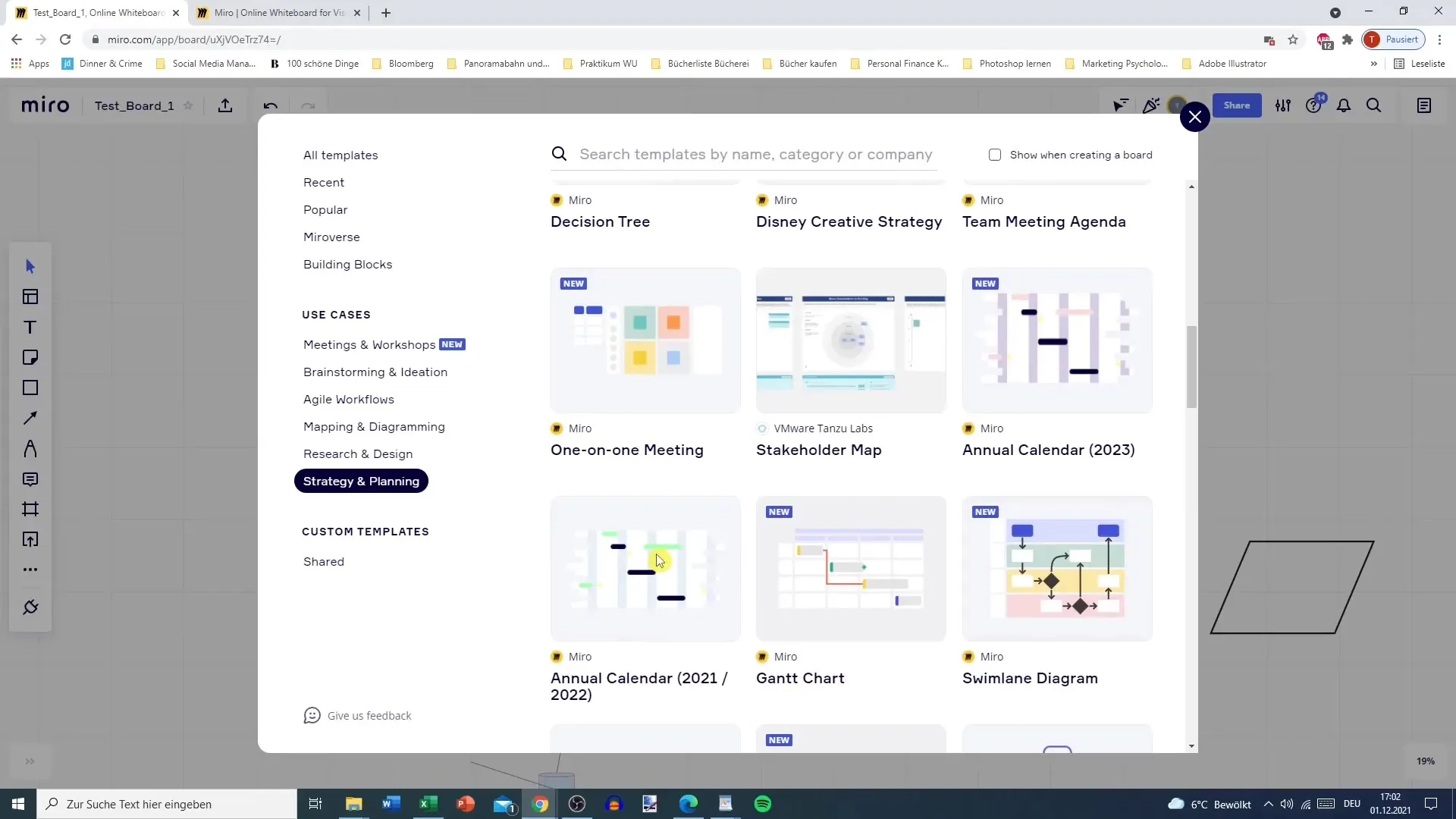
Voorbeeld van sjablonen
Om meer te weten te komen over een sjabloon, klik je op de voorbeeldoptie. Hiermee krijg je een kort overzicht en enkele voorbeeldsjablonen die eraan zijn gekoppeld. Maak gebruik van deze functie om ervoor te zorgen dat de sjabloon aan jouw eisen voldoet voordat je deze in je bord invoegt.
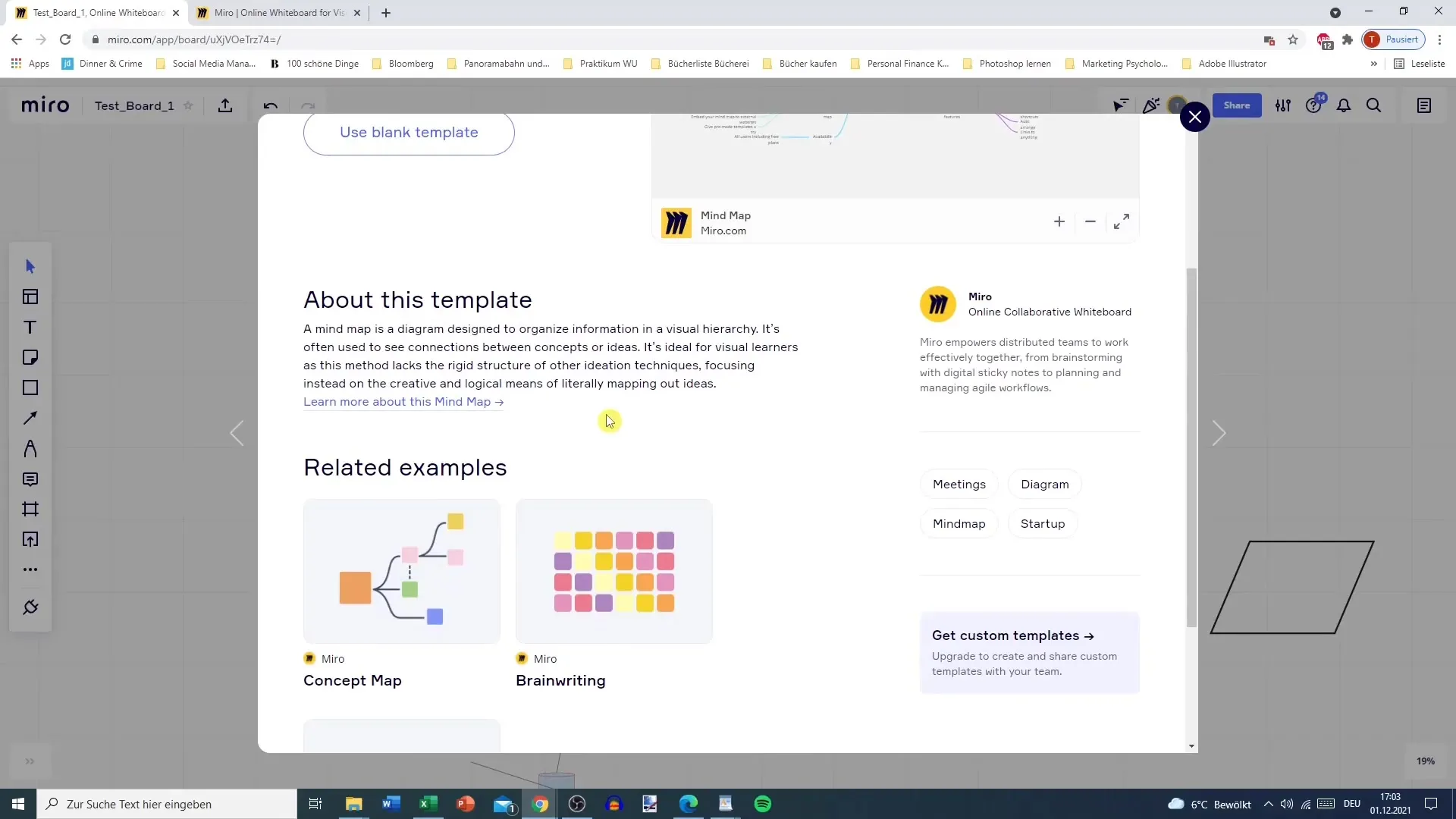
Invoegen van sjablonen
Nadat je het juiste sjabloon hebt gekozen, kun je ervoor kiezen om het leeg of vooringevuld in je bord in te voegen. Als je een lege sjabloon gebruikt, heb je de vrijheid om alles individueel aan te passen, terwijl je bij een vooringevulde sjabloon al enkele inhoud hebt die je kunt aanpassen.
Bewerken van sjablonen
Zodra het sjabloon in je bord staat, kun je het individueel aanpassen. Klik op de afzonderlijke elementen om hun eigenschappen te bewerken. Je kunt lijnen en koorden toevoegen en tekst wijzigen. Wanneer je tekst wijzigt, wordt de weergave van het sjabloon ook bijgewerkt - een flexibel systeem dat je creatieve vrijheid biedt.
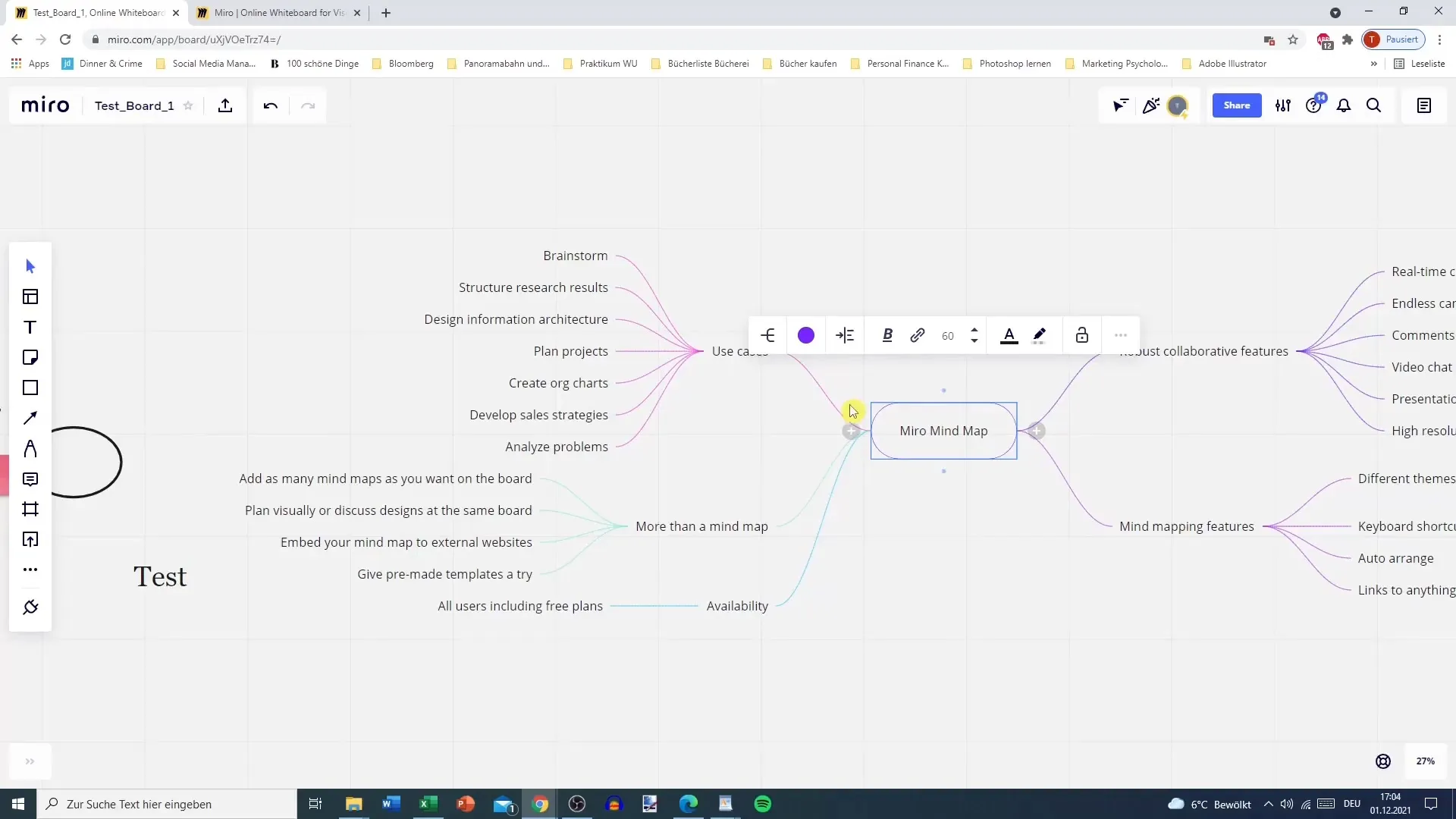
Werken met lege sjablonen
Een lege sjabloon biedt veel ruimte voor je ideeën, maar vereist meer inspanning bij het ontwerp. Merk op dat je ook hier elementen kunt toevoegen door op het plusteken te klikken. Het is belangrijk om de functies van het sjabloon te begrijpen om het beste gebruik mogelijk te maken.
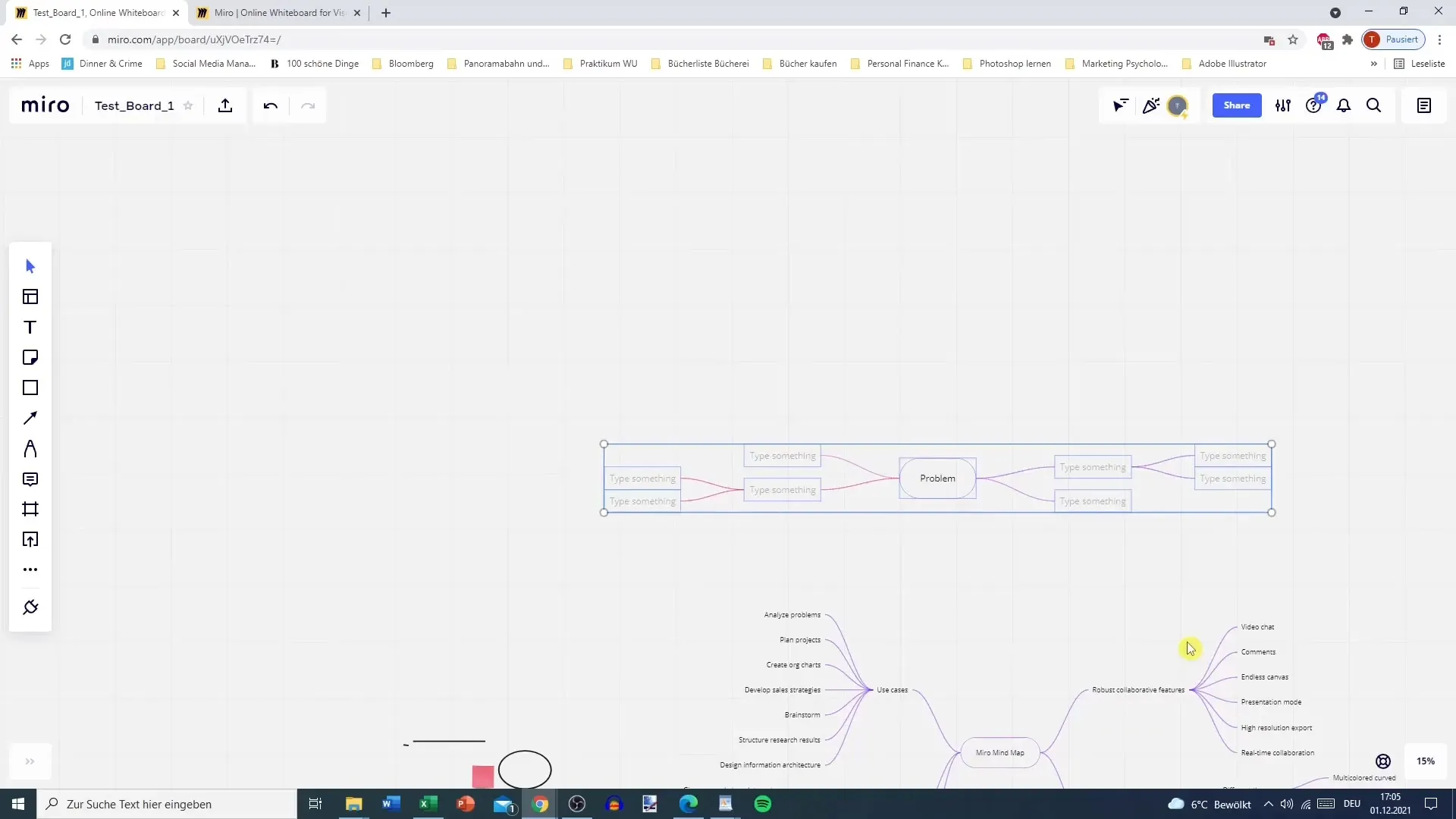
Overzicht van meer sjablonen
Miro heeft tal van sjablonen die geschikt zijn voor verschillende projecten. Of je nu een brainstormsessie, OKR-planning of een agile workflow plant, je vindt zeker het juiste sjabloon. Het is de moeite waard om verschillende sjablonen uit te proberen om te zien welke jou het beste bevalt.
Samenvatting
Het gebruik van sjablonen in Miro is een eenvoudige maar krachtige manier om je werk te optimaliseren. Je kunt niet alleen snel toegang krijgen tot passende tools, maar deze ook flexibel aanpassen aan jouw specifieke behoeften. Het experimenteren met verschillende sjablonen opent nieuwe mogelijkheden om je projecten vorm te geven en te beheren.


